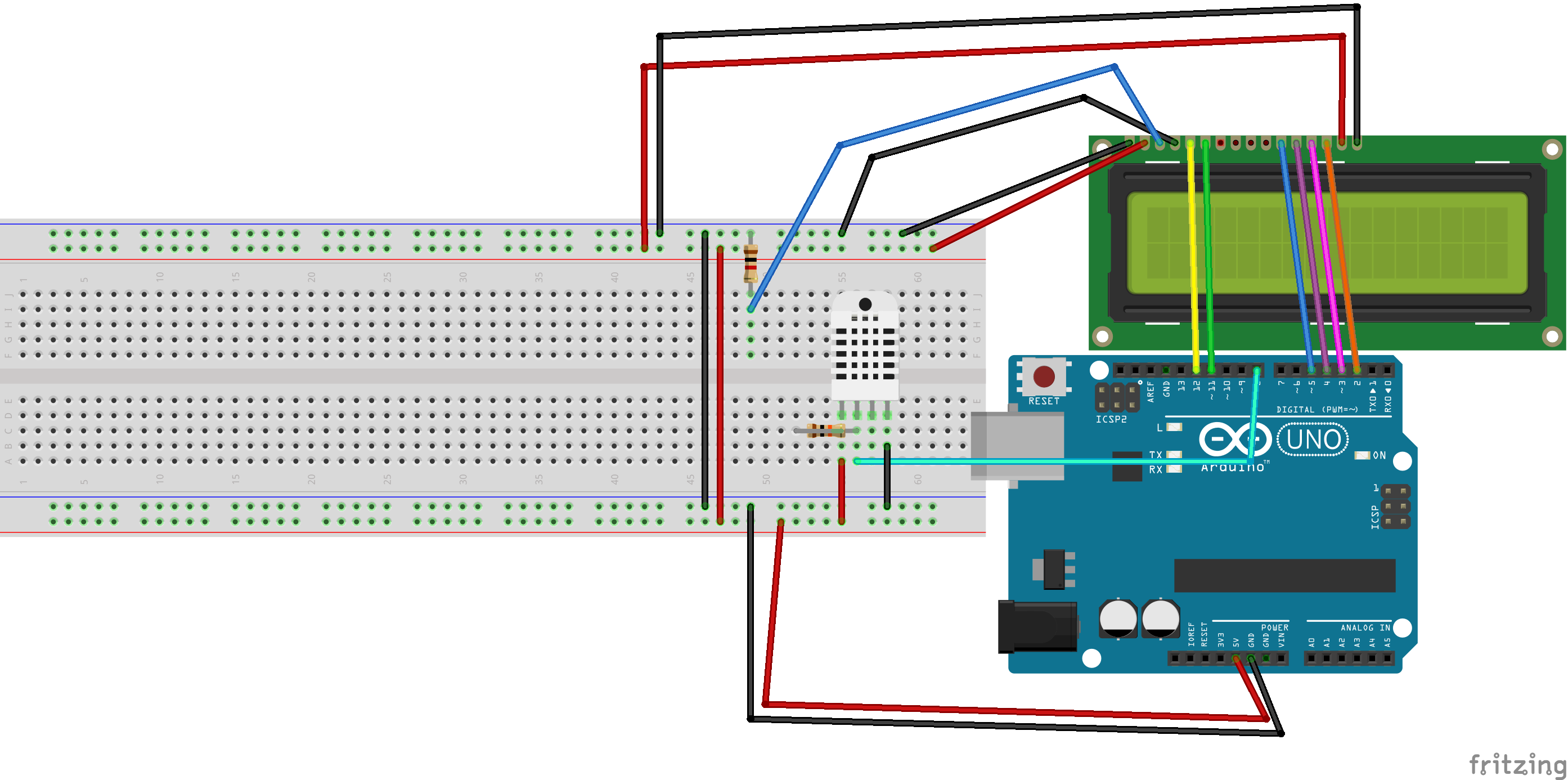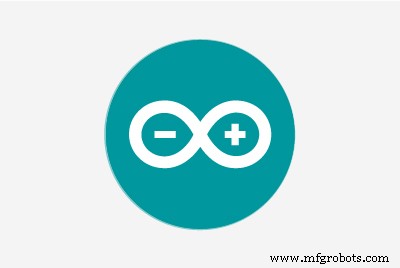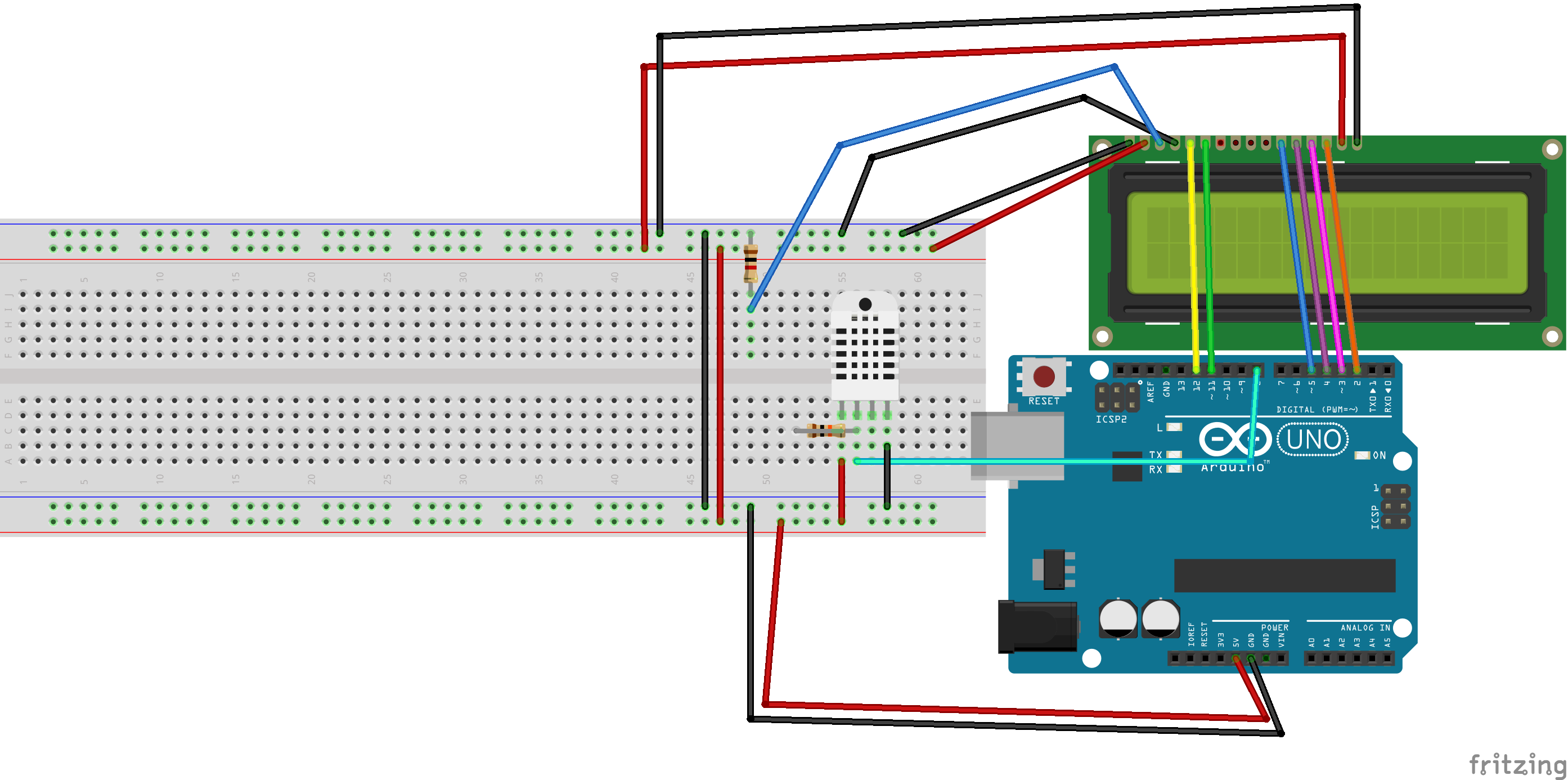Arduino LCD-Thermostat
Komponenten und Verbrauchsmaterialien
 | | DHT11 Temperatur- und Feuchtigkeitssensor (4 Pins) |
| × | 1 | |
 | | × | 1 | |
 | | × | 1 | |
| | × | 1 | |
Über dieses Projekt
Um dieses einfache Projekt zu machen, befestigen Sie zuerst den DHT-Sensor am Arduino, indem Sie die Pins wie folgt verbinden:
DHT VCC -> 5V DHT Data -> Arduino 8 DHT GND -> Arduino GND 10k Widerstand -> über DHT VCC und DHT Data.
Bringen Sie dann das LCD gemäß dem Schaltplan an. Kopieren Sie den Code, fügen Sie ihn in die Arduino-IDE ein und laden Sie ihn hoch. Wenn Sie mit etwas davon verwirrt sind, sehen Sie sich das Video unten an oder hinterlassen Sie einen Kommentar. Wenn es fertig ist, sollte es so aussehen:

Danke!
Das Video:
Code
Arduino-CodeC/C++
Einfach kopieren und einfügen.#include "DHT.h"#include "LiquidCrystal.h"#define DHTPIN 9#define DHTTYPE DHT11DHT dht(DHTPIN, DHTTYPE);LiquidCrystal lcd(12, 11, 5, 4, 3, 2);void setup() { // Geben Sie Ihren Setup-Code hier ein, um ihn einmal auszuführen:dht.begin();lcd.begin(16,2);lcd.print("The current temp");lcd.setCursor( 0,1);lcd.print("ist:");float f =dht.readTemperature(true);lcd.setCursor(5,1);lcd.print(f);lcd.print("F"); }void loop() {delay(1000*60*5); // Setzen Sie Ihren Hauptcode hier ein, um ihn wiederholt auszuführen:float f =dht.readTemperature(true);lcd.setCursor(5,1);lcd.print( f);lcd.print(" F");} Schaltpläne
Befestigen Sie wie folgt.